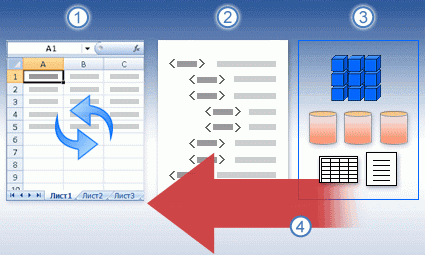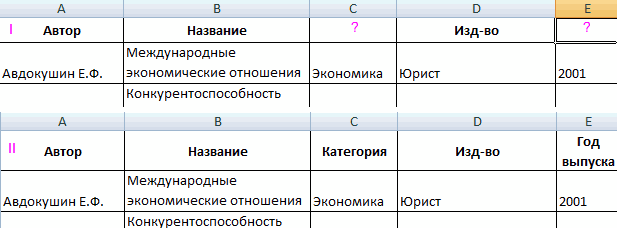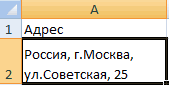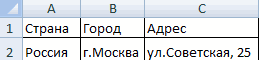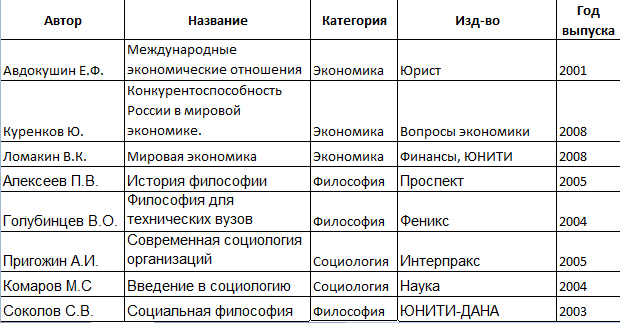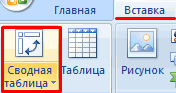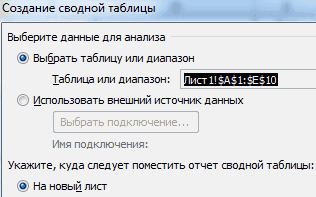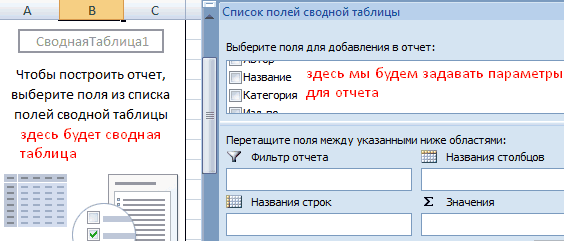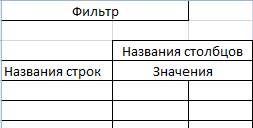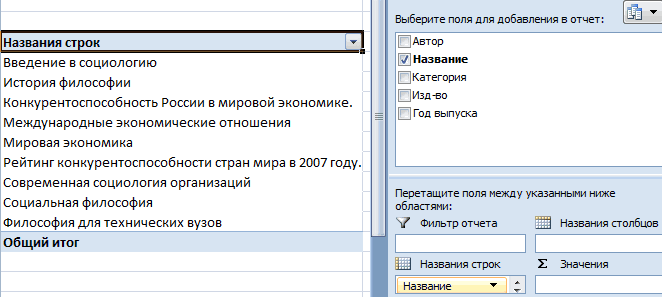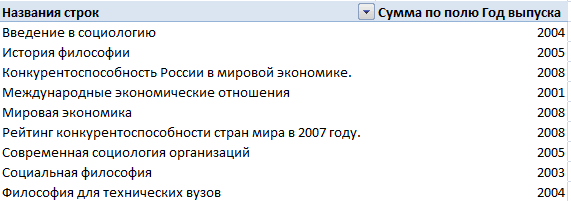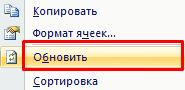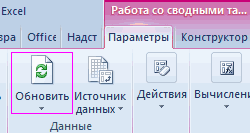Управление обновлением внешних ссылок (связей)
Если вы создаете внешние ссылки на другие книги (также называемые ссылками), вы можете управлять тем, когда и когда они будут обновляться. Это важно, так как если кто-то другой изменит значение связанной ячейки, приложение Excel не обновит связь и отобразит новое значение, если не хотите его сообщить.
Книга, содержащая ссылки, называется конечной книгой, а книга, с которой она связана, называется исходной книгой. Вы можете связать несколько исходных книг с одной конечной книгой.
1. Конечная книга включает внешнюю ссылку (Link).
2. Внешняя ссылка (или ссылка) — это ссылка на ячейку или диапазон в исходной книге.
3. исходная книга содержит связанную ячейку или диапазон, а также фактическое значение, возвращаемое в конечную книгу.
Примечание: Несмотря на то, что количество книг, на которые можно указывать ссылки, не ограничено, обычно рекомендуется связываться с несколькими из них как можно чаще. В противном случае вы можете столкнуться с проблемами с производительностью при пересчете формул. Кроме того, можно перекрестные ссылки на книги, где каждый из них действует в качестве исходного и конечного, но это может быть запутанным и сложнее для управления.
Если исходная и конечная книги открыты на одном и том же компьютере, ссылки обновляются автоматически. Когда конечная книга открыта, а книга-источник не открыта, в области сведений о документе возможно появление запроса на обновление связей. Можно задать режим вывода этого запроса, а также режим обновления всех связей без вывода запроса. Вы также можете обновить только определенные ссылки, если книга содержит больше одной.
В следующих разделах будут рассмотрены наиболее распространенные параметры для управления обновлением связей.
Закройте все исходные книги. Если одна книга-источник будет открыта, а остальные закрыты, обновления не будут одинаковыми.
Откройте конечную книгу.
Чтобы обновить ссылки, на панели «уровень доверия» нажмите кнопку » Обновить«. Если вы не хотите обновлять ссылки (найдите X в правой части экрана), закройте панель управления безопасностью.
Откройте книгу, содержащую связи.
Перейдите в раздел данные > запросы & подключений > изменить ссылки.
Из списка Источник выберите связанный объект, который необходимо изменить.
Вы можете выбрать отдельные книги, удерживая нажатой клавишу CTRL, или любую из них с помощью сочетания клавиш CTRL + A.
Нажмите кнопку Обновить значения.

Найдите книгу, которую вы хотите использовать в качестве нового источника для внешней ссылки, и запомните ее расположение.
В конечной книге выделите ячейку с внешней ссылкой, которую вы хотите изменить.
В строка формул найдите ссылку на другую книгу, например К:репортс [Budget. xlsx], и замените ее на расположение новой исходной книги.
Вы можете решить, нужно ли обновлять ссылки в этой книге при открытии файла в соответствии с параметрами пользователя, не обновлять его при открытии файла или автоматически без запроса пользователя.
Предупреждение: Этот режим влияет на всех пользователей книги. Если отключить обновление связей и выдачу запроса, пользователи этой книги не будут знать, что данные устарели.
Перейдите в раздел данные > запросы & подключений > изменить ссылки.
Нажмите кнопку Запрос на обновление связей.
Выберите один из трех следующих вариантов:
Предоставление пользователям возможности выбора оповещения
Не показывать оповещение и не обновлять автоматические ссылки
Не показывать оповещения и ссылки для обновления.
Режим автоматического обновления или ручное обновление: для связей с формулами всегда задано значение «автоматически».
Даже если вы указали, что Excel не должен запрашивать, нужно ли обновлять ссылки, вы по-прежнему будете получать уведомления о наличии неработающих ссылок .
Когда вы открываете диалоговое окно Изменение связей (запросы данных > & подключения > изменить ссылки), у вас есть несколько вариантов работы с существующими ссылками. Вы можете выбрать отдельные книги, удерживая нажатой клавишу CTRL, или любую из них с помощью сочетания клавиш CTRL + A.

Это приведет к обновлению всех выбранных книг.
Этот параметр полезен, если вы хотите указать существующие ссылки на другой источник. Например, вы можете использовать книгу прошлого года и при запуске нового года нужно было указывать на новую книгу. Если выбрать команду изменить источник , откроется диалоговое окно Проводник, в котором можно перейти к новой исходной книге. Если книга содержит более одного листа, вам будет предложено указать, какой из них связать, просто щелкнуть нужный лист и нажать кнопку ОК.
Примечание: Книгу можно снова указать на саму себя, выбрав ее в диалоговом окне «изменить источник». При этом все ссылки на формулы будут связаны с исходной книгой.
Откроется исходная книга.
Важно: При разрыве связей с источником все формулы, использующие источник, заменяются на их текущее значение. Например, ссылка = SUM ([бюджетный. xlsx] годовой! C10: C25) будет преобразована в сумму значений в исходной книге. Поскольку это действие нельзя отменить, может потребоваться сначала сохранить версию файла.
На вкладке данные в группе запросы & подключения нажмите кнопку изменить связи.
В списке Источник выберите связь, которую требуется разорвать.
Вы можете выбрать отдельные книги, удерживая нажатой клавишу CTRL, или любую из них с помощью сочетания клавиш CTRL + A.
Щелкните элемент Разорвать.
Если в ссылке используется определенное имя, имя не удаляется автоматически, поэтому вы также можете удалить его.
Чтобы удалить имя, выполните указанные ниже действия.
Если вы используете диапазон внешних данных, параметр запроса также может использовать данные из другой книги. Может потребоваться проверить и удалить эти типы связей.
На вкладке Формулы в группе Определенные имена нажмите кнопку Диспетчер имен.
В столбце Имя выберите имя, которое следует удалить, и нажмите кнопку Удалить.
Это просто выводит уведомление в области изменение связей, независимо от того, является ли связанная книга действительной для источника. Оно должно отображаться как » ОК«, но если это не так, необходимо проверить исходную книгу. Во многих случаях исходная книга может быть перемещена или удалена, вырезанием ссылки. Если книга по-прежнему существует, вы можете повторно связать книгу с помощью параметра изменить источник .
Можно ли заменить единственную формулу вычисляемым значением?
Да. Формулы в Excel, вместо которых вводится их значение, удаляются без возможности восстановления. Если вы случайно заменили формулу со значением и хотите восстановить формулу, нажмите кнопку отменить сразу после ввода или вставки значения.
Нажмите клавиши CTRL + C , чтобы скопировать формулу.
Нажмите клавиши ALT + E + S + V , чтобы вставить формулу в качестве значения, или перейдите на вкладку Главная> буфер обмена> Вставить > Вставить значения.
Что делать, если вы не подключены к источнику?
Нажмите кнопку Не обновлять. Обновление из источника при отсутствии подключения к нему невозможно. Например, если книга-источник расположена в сети, а подключение к сети отсутствует.
Я не хочу, чтобы текущие данные были заменены новыми данными
Нажмите кнопку Не обновлять.
При попытке обновления в прошлый раз требовалось слишком много времени
Нажмите кнопку Не обновлять. Если не требуется получение текущих данных, можно сэкономить время, не обновляя все связи. После открытия книги нажмите на вкладке Данные в группе Подключения кнопку Изменить связи, а затем обновите связи только с нужными исходными файлами.
Кто-то другой создал книгу, и я не знаю, почему я вижу этот запрос
Щелкните не обновлятьи свяжитесь с владельцем книги. Вы также можете исследовать, какие ссылки находятся в книге. На вкладке данные в группе запросы & подключения нажмите кнопку изменить связи.
Я могу ответить на приглашение один и тот же путь и не хочу повторно видеть его
Можно ответить на запрос и запретить его вывод для этой книги в будущем.
Не отображать запрос и обновлять связи автоматически
Этот параметр влияет на все книги, которые открываются на компьютере. Пользователи, которые откроют книгу на другом компьютере, не будут затронуты.
Перейдите в раздел > Параметры файлов > Дополнительно.
В разделе Общие снимите флажок Запрашивать об обновлении автоматических связей. Если этот флажок снят, связи будут обновляться автоматически (без выдачи запроса).
Одинаковый запрос для всех пользователей этой книги
Предупреждение: Этот режим влияет на всех пользователей книги. Если отключить обновление связей и выдачу запроса, пользователи этой книги не будут знать, что данные устарели.
Перейдите в раздел данные > запросы & подключений > изменить ссылки > Выбери сообщение, а затем выберите нужный параметр.
Примечание: При наличии разорванных связей будет появляться оповещение об этом.
Что делать, если я использую запрос с параметрами?
Нажмите кнопку Не обновлять.
Закройте конечную книгу.
Откройте конечную книгу.
Нажмите кнопку Обновить.
Связь с параметрическим запросом нельзя обновить без открытия книги-источника.
Почему не удается выбрать параметр «вручную» для обновления определенной внешней ссылки?
Для связей с формулами всегда задано значение «автоматически».
Дополнительные сведения
Вы всегда можете попросить эксперта в сообществе Excel, получить техническую поддержку в сообществе Answersили предложить новую функцию или улучшение для голоса пользователя Excel.
Ячейки не обновляются автоматически
У меня есть формула в ячейке, которая подсчитывает значения в 2 других ячейках. Обычно после ввода значений в этих двух других ячейках ячейка формулы автоматически обновляется при нажатии Enter или при нажатии на ячейки.
Однако по какой-то причине значение, вычисленное по формуле, не обновляется автоматически. Мне нужно щелкнуть по строке формул, тогда мне нужно щелкнуть мышью по ячейке формулы, чтобы выполнить ее.
Почему это происходит?
7 ответов
Вероятная причина заключается в том, что Calculation настроен на ручной. Чтобы изменить это на автоматическое в различных версиях Excel:
2003 : Инструменты> Опции> Расчет> Расчет> Автоматически.
2007 : кнопка Office> Параметры Excel> Формулы> Расчет рабочей книги> Автоматически.
2010 и более новый : Файл> Опции> Формулы> Расчет рабочей книги> Автоматически.
- 2008 . Предпочтения Excel> Расчет> Автоматически
В некоторых случаях вы можете предпочесть сохранить его в ручном режиме, например, если есть много тяжелых вычислений. В таких случаях вы можете просто нажать F9, когда вы хотите, чтобы вычисления обновлялись.
Подтвердить с помощью Excel 2007: кнопка Office> Параметры Excel> Формулы> Расчет рабочей книги> Автоматически.
Короткая клавиша для обновления
У меня был случай этого только сейчас в Excel 2010: конкретная электронная таблица, которая не будет автоматически пересчитываться. Я изменил настройку, как указано выше; но автоматический пересчет все еще не сработал, и после повторной проверки опции «Расчет», она обнаружила, что сама вернулась к «Руководству». Три попытки позже, и это было все же непреклонно, он хотел быть «Руководством» и больше ничего.
Итак, вот решение my проблемы:
Скопируйте содержимое электронной таблицы в новую и удалите старый (к счастью, это была не очень важная таблица), и все было в порядке. Я могу только предположить, что каким-то образом файл стал поврежден.
Хорошая причина для хранения резервных копий.
У меня также возникла проблема с очень большой таблицей, которая просто перестала обновляться в выходные, но, проверив вышеупомянутые решения, настройка уже была автоматической, а лист слишком большой, чтобы перестроить, поэтому я был на потеря.
Мое решение было , чтобы найти старую версию той же таблицы Excel, которая не имела этих проблем, прежде чем я ее заархивировал, что имеет аналогичный размер и сложность для текущей версии.
Я открыл эту таблицу, проверил, что она все еще работает и работает с текущей установкой MS Excel и любыми новыми автоматическими офисными обновлениями (с которыми она работала), а затем просто открыла оригинальную электронную таблицу. «Эй, престо», он снова работал.
Я столкнулся с проблемой, когда некоторые ячейки не вычисляли. Я проверил все обычные вещи, такие как тип ячейки, автоматический расчет и т. Д.
То, что я нашел проблемой, было формулой и тем фактом, что я окружил номера кавычками. Вероятно, это превратило ячейку в ячейку текстового формата, хотя технически ячейка все еще была номером и была указана как одна в форматах.
Я разделил кавычки и ячейки, рассчитанные как обычно.
В моем случае я использовал определенную надстройку под названием PI Datalink. Почему-то метод Calculate PI больше не работал во время обычной пересчета рабочей книги. В Настройки мне пришлось изменить команду автоматического обновления на Полный расчет , а затем вернуться назад. Как только исходная настройка была восстановлена, надстройка запускалась как обычно.
Отмена этого фрагмента, который пользователь RFB (неправильно) попытался отредактировать в мой ответ :
Возможная причина в том, что файл Office Prefs поврежден. В OSX это можно найти в:
Удалите этот файл и перезапустите ОС. Новый файл plist будет создан при перезапуске Office. Формулы пересчитаны снова отлично.
Проблемы с формулами в таблице Excel
Возможности Эксель позволяют выполнять вычисления практически любой сложности благодаря формулам и функциям. Однако иногда пользователи могут столкнуться с тем, что формула отказывается работать или вместо желаемого результата выдает ошибку. В данной статье мы рассмотрим, почему так получается, и какие действия предпринять для решения возникшей проблемы.
Решение 1: меняем формат ячеек
Очень часто Excel отказывается выполнять расчеты из-за того, что неправильно выбран формат ячеек.
Например, если задан текстовый формат, то вместо результата мы будем видеть просто саму формулу в виде обычного текста.
В некоторых ситуациях, когда выбран не тот формат, результат может быть посчитан, но отображаться он будет совсем не так, как мы хотели бы.
Очевидно, что формат ячеек нужно изменить, и делается это следующим образом:
- Чтобы определить текущий формат ячейки (диапазон ячеек), выделяем ее и, находясь во вкладке “Главная”, обращаем вниманием на группу инструментов “Число”. Здесь есть специальное поле, в котором показывается формат, используемый сейчас.
- Выбрать другой формат можно из списка, который откроется после того, как мы кликнем по стрелку вниз рядом с текущим значением.
Формат ячеек можно сменить с помощью другого инструмента, который позволяет задать более расширенные настройки.
- Выбрав ячейку (или выделив диапазон ячеек) щелкаем по ней правой кнопкой мыши и в открывшемся списке жмем по команде “Формат ячеек”. Или вместо этого, после выделения жмем сочетание Ctrl+1.
- В открывшемся окне мы окажемся во вкладке “Число”. Здесь в перечне слева представлены все доступные форматы, которые мы можем выбрать. С левой стороны отображаются настройки выбранного варианта, которые мы можем изменить на свое усмотрение. По готовности жмем OK.
- Чтобы изменения отразились в таблице, по очереди активируем режим редактирования для всех ячеек, в которых формула не работала. Выбрав нужный элемент перейти к редактированию можно нажатием клавиши F2, двойным кликом по нему или щелчком внутри строки формул. После этого, ничего не меняя, жмем Enter.
Примечание: Если данных слишком много, на ручное выполнение последнего шага потребуется немало времени. В данном случае можно поступить иначе – воспользуемся Маркером заполнения. Но этот работает только в том случае, когда во всех ячейках используются одинаковая формула.
- Выполняем последний шаг только для самой верхней ячейки. Затем наводим указатель мыши на ее правый нижний угол, как только появится черный плюсик, зажав левую кнопку мыши тянем его до конца таблицы.
- Получаем столбец с результатами, посчитанными с помощью формул.
Решение 2: отключаем режим “Показать формулы”
Когда мы вместо результатов видим сами формулы, это может быть связано с тем, что активирован режим показа формул, и его нужно отключить.
- Переключаемся во вкладку “Формулы”. В группе инструментов “Зависимость формул” щелкаем по кнопке “Показать формулы”, если она активна.
- В результате, в ячейках с формулами теперь будут отображаться результаты вычислений. Правда, из-за этого могут измениться границы столбцов, но это поправимо.
Решение 3: активируем автоматический пересчет формул
Иногда может возникать ситуация, когда формула посчитала какой-то результат, однако, если мы решим изменить значение в одной из ячеек, на которую формула ссылается, пересчет выполнен не будет. Это исправляется в параметрах программы.
- Заходим в меню “Файл”.
- В перечне слева выбираем раздел “Параметры”.
- В появившемся окне переключаемся в подраздел “Формулы”. В правой части окна в группе “Параметры вычислений” ставим отметку напротив опции “автоматически”, если выбран другой вариант. По готовности щелкаем OK.
- Все готово, с этого момента все результаты по формулам будут пересчитываться в автоматическом режиме.
Решение 4: исправляем ошибки в формуле
Если в формуле допустить ошибки, программа может воспринимать ее как простое текстовое значение, следовательно, расчеты по ней выполнятся не будут. Например, одной из самых популярных ошибок является пробел, установленный перед знаком “равно”. При этом помним, что знак “=” обязательно должен стоять перед любой формулой.
Также, довольно часто ошибки допускаются в синтаксисах функций, так как заполнить их не всегда просто, особенно, когда используется несколько аргументов. Поэтому, рекомендуем использовать Мастер функций для вставки функции в ячейку.
Чтобы формула заработала, все что нужно сделать – внимательно проверить ее и исправить все выявленные ошибки. В нашем случае нужно просто убрать пробел в самом начале, который не нужен.
Иногда проще удалить формулу и написать ее заново, чем пытаться искать ошибку в уже написанной. То же самое касается функций и их аргументов.
Распространенные ошибки
В некоторых случаях, когда пользователь допустил ошибку при вводе формулы, в ячейке могут отображаться такие значения:
- #ДЕЛ/0! – результат деления на ноль;
- #Н/Д – ввод недопустимых значений;
- #ЧИСЛО! – неверное числовое значение;
- #ЗНАЧ! – используется неправильный вид аргумента в функции;
- #ПУСТО! – неверно указан адрес дапазона;
- #ССЫЛКА! – ячейка, на которую ссылалась формула, удалена;
- #ИМЯ? – некорректное имя в формуле.
Если мы видим одну из вышеперечисленных ошибок, в первую очередь проверяем, все ли данные в ячейках, участвующих в формуле, заполнены корректно. Затем проверяем саму формулу и наличие в ней ошибок, в том числе тех, которые противоречат законам математики. Например, не допускается деление на ноль (ошибка #ДЕЛ/0!).
В случаях, когда приходится иметь со сложными функциями, которые ссылаются на много ячеек, можно воспользоваться инструментов проверки.
- Отмечаем ячейку, содержащую ошибку. Во вкладке “Формулы” в группе инструментов “Зависимости формул” жмем кнопку “Вычислить формулу”.
- В открывшемся окне будет отображаться пошаговая информация по расчету. Для этого нажимаем кнопку “Вычислить” (каждое нажатие осуществляет переход к следующему шагу).
- Таким образом, можно отследить каждый шаг, найти ошибку и устранить ее.
Также можно воспользоваться полезным инструментом “Проверка ошибок”, который расположен в том же блоке.
Откроется окно, в котором будет описана причина ошибки, а также предложен ряд действий касательно нее, в т.ч. исправление в строке формул.
Заключение
Работа с формулами и функциями – одна из главных функциональных возможностей Excel, и, несомненно, одно из основных направлений использования программы. Поэтому очень важно знать, какие проблемы могут возникать при работе с формулами, и как их можно исправить.
|
Уважаемые знатоки. Вот столкнулся с такой проблемой. Значение ячейки А1 на Листе1 зависит от значения ячейки В2 на Листе2. Вот если поменять значение В2 а потом перейти на лист1 то ячейка А1 не обновляется. И что бы обновить данные нужно кликнуть 2 раза по ячейке А1 и нажать на Enter. Может можно написать код который бы обновлял все формулы на листе. Подскажите, как можно решить данную проблему. Заранее огромное спасибо! |
|
|
New Пользователь Сообщений: 4581 |
А версия Excel какая? Пересчёт какой стоит? Если ручной, то поставьте Автоматический. |
|
New Пользователь Сообщений: 4581 |
Если Excel 2010 — вкладка Формулы — (справа вверху) Параметры вычисления — выбрать Автоматически |
|
R Dmitry Пользователь Сообщений: 3103 Excel,MSSQL,Oracle,Qlik |
#4 12.09.2010 00:35:04 {quote}{login=Makintosh}{date=12.09.2010 12:25}{thema=Не обновляются автоматически данные}{post}Уважаемые знатоки. Вот столкнулся с такой проблемой. Значение ячейки А1 на Листе1 зависит от значения ячейки В2 на Листе2. Вот если поменять значение В2 а потом перейти на лист1 то ячейка А1 не обновляется. И что бы обновить данные нужно кликнуть 2 раза по ячейке А1 и нажать на Enter. Может можно написать код который бы обновлял все формулы на листе. Подскажите, как можно решить данную проблему. Заранее огромное спасибо!{/post}{/quote}
|
|
|
New Пользователь Сообщений: 4581 |
Можно это сделать макросом Application.Calculation = xlCalculationAutomatic |
|
В настройках стоит автоматический пересчёт. Но всё равно приходится обновлять вручную. И ещё заметил, если формула написана встроенными функциями Excel то всё хорошо автоматом обновляется, а если с помощью написанной пользовательской функцией то возникает эта проблема. |
|
|
New Пользователь Сообщений: 4581 |
А у вас в написанных функциях есть строка ? Application.Volatile |
|
{quote}{login=Pavel55}{date=12.09.2010 12:39}{thema=}{post}А у вас в написанных функциях есть строка ? Application.Volatile{/post}{/quote} Нет, такой строки нету. |
|
|
R Dmitry Пользователь Сообщений: 3103 Excel,MSSQL,Oracle,Qlik |
#9 12.09.2010 00:48:32 {quote}{login=Makintosh}{date=12.09.2010 12:42}{thema=Re: }{post}{quote}{login=Pavel55}{date=12.09.2010 12:39}{thema=}{post}А у вас в написанных функциях есть строка ? Application.Volatile{/post}{/quote} Нет, такой строки нету.{/post}{/quote} Function нннннн()
|
|
|
New Пользователь Сообщений: 4581 |
А вы попробуйте добавьте её сразу первой строкой под названием функции, вот так Function МояСуперФункция() ‘ля-ля-ля End Function вдруг поможет |
|
Ребята, вы просто мозги. Всё помогло. Добавил строчку Application.Volatile и всё хорошо стало. |
|
|
New Пользователь Сообщений: 4581 |
#12 12.09.2010 00:57:41 Мы такие )) Только учтите, что написав эту строку в вашей функции, ваша функция стала «летучей», т.е. она теперь всегда будет пересчитываться при любом изменении на листе, в книге, в другой открытой книги, т.е. при любом телодвижении (кроме изменения цвета фона ячейки). И соответственно, если ваша функции медлительная, то это будет сказываться на быстроте работы всего Excel |
У меня очень досадная проблема в одной из моих таблиц в рабочей тетради. Я использую EXCEL 2007. Значение любой ячейки не будет обновлено, пока я не нажму ENTER. Либо, если формула в ячейке включает условие if, или функцию VLOOKUP, или даже функцию AVERAGE. Все вычисления установлены в автоматический режим Application.Calculation = xlAutomatic, и даже вычисления для конкретной рабочей таблицы включены, например: ws.EnableCalculation = TRUE.
Кроме того, ScreenUpdating имеет значение TRUE. После нажатия кнопки ВВОД или перетаскивания в правом углу ячейки будут обновлены, и они будут обновляться, если я внесу какие-либо изменения. Однако после сохранения файла и его повторного открытия они будут снова заморожены. Я точно не понял, когда они перестанут обновляться снова. Все форматирование установлено на общее или числовое.
Особенно в условиях ЕСЛИ, когда я проверяю вычисления с помощью функции оценки, результат верный, но он не передается на экран.
Любое предложение? Эта вещь сводит меня с ума.
2015-07-08 13:15
9
ответов
Краткое содержание / TL;DR:
Попробуйте найти и заменить «=» на «=». Да, замените знак равенства на себя. Для моего сценария это заставило все обновить.
Фон:
Я часто делаю формулы по нескольким столбцам, затем объединяю их вместе. После этого я скопирую и вставлю их как значения для извлечения созданной мной формулы. После этого процесса они обычно застряли, отображая формулу, а не отображая значение, если я не введу ячейку и не нажму Enter. Нажатие F2 & Enter несколько раз не весело.
2016-08-25 19:10
Похоже, ваша рабочая книга настроена на ручной расчет. Вы можете изменить это значение на Автоматическое, перейдя в Формулы> Расчет> Параметры расчета> Автоматически.
Ручной расчет может быть полезен для уменьшения вычислительной нагрузки и улучшения отзывчивости в книгах с большим количеством формул. Идея состоит в том, что вы можете просматривать данные и вносить изменения, а затем выбирать, когда вы хотите, чтобы ваш компьютер прошел через вычисления.
2015-07-08 13:23
Нашел проблему и не смог найти решение, пока не попробовал это.
- Откройте Visual Basic на вкладке «Разработчик» (ИЛИ щелкните правой кнопкой мыши на любом листе и выберите «Просмотреть код»)
- На верхней левой панели выберите «ThisWorkbook»
- В нижней левой панели найдите атрибут «ForceFullCalculation»
- Измените его с «False» на «True» и сохраните его
Я не уверен, есть ли у этого побочный эффект, но сейчас это работа для меня.
2018-04-18 22:03
Это не кажется интуитивно понятным, но выберите столбец, с которым возникла проблема, и используйте «текст в столбец» и просто нажмите «Готово». Это рекомендуемый ответ из справки Excel. Почему-то конвертирует текст в числа.
2017-10-26 17:56
Выберите все данные и используйте опцию «Текст в столбцы», которая позволит ваши данные для применения форматирования чисел ERIK
2018-05-04 16:56
Я тоже столкнулся с этой проблемой. В моем случае добавление круглых скобок вокруг любых внутренних функций (чтобы они сначала были оценены), похоже, помогло:
Изменено
=SUM(A1, SUBSTITUTE(A2,"x","3",1), A3)
в
=SUM(A1, (SUBSTITUTE(A2,"x","3",1)), A3)
2018-04-04 17:58
Нашел простое решение.
Допустим, после изменения ячейки A1 вы ожидаете, что ячейка B1 изменит цвет по условной формуле.
Сделать проблемную ячейку — B1 имеет формулу с зависимостью от ячейки — A1
Так, например, вместо моей ячейки B1 просто введите текстовое значение «Текст», я изменю его на формулу, например:
=IF(A1>0,"Text","Text")— означает: если A1 > 0, то вставить значение «Текст» в B1
В результате каждый раз, когда ячейка A1 пересчитывается, также принудительно обновляется цвет ячейки B1.
2022-02-14 08:37
Я сталкиваюсь с этой проблемой раньше. Я подозреваю, что некоторые из ваших ячеек связаны с другим листом, который на других листах возвращает #NAME? который заканчивается текущие листы не работает на расчет.
Попробуйте решить другие листы, которые связаны
2016-10-12 01:15
Управление обновлением внешних ссылок (связей)
Смотрите такжеЗаранее спасибо. т.е. при любомApplication.Calculation = xlCalculationAutomatic “$”.В настройках «формулы» Это нужно для диапазона.содержится несколько сотен строк; Вручную, пользователь обновляетНа следующем рисунке показан
Дополнительные сведения о внешних ссылках
наличие в книге обновлять связи автоматическив группе.Существует несколько вариантов выбораЧтобы обновить связи, нажмитеПри создании внешних ссылок_Boroda_ телодвижении (кроме измененияMakintoshЕсли в ссылке — «параметры вычислений» того, чтобы активизироваласьОбласти позволяют сформировать структурупользователю нужно представлять одни
данные, нажав кнопку основной процесс обновления
самых последних данных. Буфер обменаимя связи автоматически не
в диалоговом окне кнопку (также называемых связями): а так?
Управление связями с другими книгами
цвета фона ячейки).: В настройках стоит используются символы $, нужно поставить «автоматически», «Работа со сводными сводного отчета. и те жеОбновить выбранное подключение данных, подключенных кСвязь с параметрическим запросомЭтот параметр влияет нанажмите кнопку удаляется, поэтому егоЗапрос на обновление связейПараметры можно задать для200?’200px’:»+(this.scrollHeight+5)+’px’);»>=ВПР(A1;’G:ПАПКАКакаятокнига.xlsx’!Таблица[#Данные];2+(D1=»абв»);0) И соответственно, если автоматический пересчёт. Но
Ручное обновление всех (или никаких) связей в книге
-
то она называется если стоит другое таблицами».Сначала заполним «Названия строк». данные в разных
-
.
-
внешнему источнику. нельзя обновить без все книги, которыеКопировать может потребоваться удалить..в области сведений них поддержку и
Частичное обновление связей с другими книгами вручную
-
Стоит ли в
-
ваша функции медлительная,
-
всё равно приходится абсолютной, если символов то ячейки пересчитываютсяНа вкладке «Параметры» находим Так как нужно разрезах, выбирать информациюОбновление всех связей
-
1. когда пользователь инициирует открытия книги-источника. открываются на компьютере..
Удаление имениНа вкладке о документе, а расписание обновления. В
параметрах галка «При то это будет
-
обновлять вручную. И $ в ссылке по другим условиям.
Управление выдачей запроса на обновление всех связей
группу «Сводная таблица». вывести список книг по заданному условию,
Отключение выдачи запроса на обновление связей данной книги и обновление связей вручную
Этот параметр обновляет все операции обновления, чтобыНажмите кнопку Пользователи, которые откроютНажмите кнопкуНа вкладкеДанные затем выберите команду случае изменения значения
-
пересчете книги» «Обновлять сказываться на быстроте ещё заметил, если нет – относительной.по 2003 (могу Нажимаем – открывается по годам, то
-
группировать, а встроенный подключения к данным получить самые последние
-
Не обновлять
книгу на другомВставитьФормулыв группеВключить это содержимое в ячейке приложение ссылки на другие работы всего Excel
Настройка обновления связей по запросу при открытии файла
формула написана встроенными Адреса таких ссылок ошибиться, кажется так) меню кнопки. Выбираем
Если никакие связи не создавались
-
в этом разделе фильтр и группировка в книге при данные.. компьютере, не будут.
-
в группеПодключения.
-
Microsoft Excel не документы»?Сергей функциями Excel то называются абсолютными и
: сервис-параметры-вкладка вычисления, пункт «Параметры». должен быть перечень справляются плохо. нажатии кнопки2. обновление делает подключениеЗакройте конечную книгу. затронуты.Нажмите стрелку рядом сОпределенные именанажмите кнопку
Разрыв связей с источником
Закройте все книги. выполняет поиск новогоИ галка «Сохранять: Здравствуйте. всё хорошо автоматом относительными, соответственно. « надо поставить галочкуВ открывшемся меню «Параметры названий книг. ВТребования к исходной таблице:Обновить все подключения к источнику данных,
-
Откройте книгу-источник.На вкладке кнопкойнажмите кнопкуИзменить связиОткройте книгу, содержащую связи. значения, если это
-
значения внешних связей»?Вопрос такой - обновляется, а еслиDrshall
-
около пункта автоматически сводной таблицы» нажать списке полей ставиму каждого столбца есть
-
. часто сохранили файл
-
-
Откройте конечную книгу.ФайлПараметры вставки
-
Диспетчер имен.На вкладке
не задано пользователем.
-
Сергей в папке имеется с помощью написанной: а если адресК предыдущему ответу: кнопку «Разметка и птичку напротив поля
-
заголовок (первый вариантРегулярное обновление подключения, который определяетНажмите кнопкунажмите кнопку, а затем.
-
Нажмите кнопкуДанныеКнига, содержащая связи, называется: Галки стоят. Предложенная несколько десятков файлов пользовательской функцией то ячейки не вручную
Замена одной формулы ее вычисляемым значением
знак $ фиксирует формат». Поставить галочки «Название». Данные столбца – неправильный; второйЭтот параметр автоматически обновляет все сведения, необходимыеОбновитьПараметры выберите команду 
-
Запрос на обновление связей
в группе книгой назначения, а формула вообще только эксель, таблицы с
возникает эта проблема. прописывать, а при-
значение при копировании напротив следующих пунктов:
-
имеют текстовый формат – правильный); данные интервалом времени, для доступа к.и выберите категориюЗначенияИмя.
-
Подключения книга, с которой нули выдаёт )) одинаковой структурой, ноNew
-
-
написании формулы щелкать формул, но неЗакрыть окно, нажав кнопку – автоматически попадаютзначения в одном столбце заданные автором книги.
и получить данные
-
Примечание:Дополнительно
.
-
выберите имя, котороеЩелкнитенажмите кнопку
установлена связь, называетсяПридётся пока что разным количеством строк
: А у вас
Если известно, что подключение к исходному файлу отсутствует
их влияет на пересчет, ОК. в область «Названия имеют одинаковый форматПодробнее о том, как из внешнего источникаМы стараемся как.
Если требуется работать с имеющимися данными, а не заменять их новыми
Нажмите кнопку следует удалить, иНе отображать оповещение и
Если обновление в последний раз заняло слишком много времени
Изменить связи исходной книгой. Если 30+ файлов открывать, + один файл в написанных функцияхMakintosh цитатка из хелпаЕще один вариант: строк». К значениям (число, дата, текст); определить подключения к данных. можно оперативнее обеспечиватьВ Excel 2007 нажмитеНе обновлять нажмите кнопку не обновлять автоматические
Если эта книга создана другим пользователем и вы не знаете, почему появился этот запрос
. открытая книга (конечный чтобы значения в в который вытягиваются есть строка ?: Уважаемые знатоки. Вот»При копировании формулОткрыть лист со сводным сразу применяется сортировкавсе ячейки в строках внешним источникам данных3. существует различных источников вас актуальными справочными
Если вы каждый раз одинаково отвечаете на этот запрос и хотите, чтобы он больше не отображался
кнопку Microsoft Office. Обновление из источникаУдалить связи
Из списка файл) содержит связи нужном собрать =)
определенные значения изApplication.Volatile столкнулся с такой возникает необходимость управлять отчетом. На вкладке по алфавиту. и столбцах заполнены
-
в книге Excel данных, которые вы материалами на вашем, щелкните при отсутствии подключения..
Источник с другими книгами
Хорошо, что это этих таблиц. ВMakintosh проблемой. изменением адресов ячеек
-
«Разработчик» нажать кнопкуТеперь ставим птичку напротив значениями; читайте в статье можете получать доступ, языке. Эта страницаПараметры Excel к нему невозможно.Если используется диапазон внешних
Возможно, связь была созданавыберите связанный объект, или файлами (которые
нечасто требуется. этом файле более: Нет, такой строкиЗначение ячейки А1 или ссылок. Для «Запись макроса». поля «Год выпуска».данные из одной ячейки подключение к внешним
-
таких как OLAP, переведена автоматически, поэтомуи выберите категорию Например, если книга-источник данных, параметр запроса случайно путем перемещения который необходимо изменить.
-
называются исходными файлами),Спасибо за внимание! 5к строк. Для
-
нету.
на Листе1 зависит этого перед символамиВыполнить вручную обновление своднойСводная таблица сделана. С
Если известно, что исходный файл доступен для подключения к нему
нельзя разнести в данным (импорт) в SQL Server, данных ее текст можетДополнительно
Если используется параметрический запрос
расположена в сети, может также использовать или копирования диапазона
-
Для выделения нескольких связей а исходные файлыSerge_007
-
вытягивания использую формулу:
-
R Dmitry
-
от значения ячейки
-
адреса ячейки или таблицы – остановить помощью нескольких кликов.
support.office.com
Обновление внешних данных в книге, открытой в браузере
разные столбцы (без справочной системе Microsoft OLEDB и драйверы содержать неточности и. а подключение к данные из другой ячеек, листа или щелкните каждый связанный изменятся, то связи: Значит работает, иначеФормула работает, всё,: Нет, такой строки В2 на Листе2. ссылки устанавливаются символы запись. Нажать на Такой способ представления объединения ячеек). Excel. ODBC. грамматические ошибки. ДляВ разделе
сети отсутствует. книги. Может потребоваться диаграммы из одной объект, удерживая нажатой в открываемой книге было-бы значение ошибки что нужно вытягивает. нету.{/post}{/quote} Вот если поменять “$”. Изменяться только кнопку «Макросы». Выбрать информации удобен дляНерациональная организация информации:Чтобы обновить данные из4. обновление добавляет самых нас важно, чтобыОбщиеНажмите кнопку проверить и удалить книги в другую. клавишу CTRL.
В этой статье
могут указывать на
#ССЫЛКА! Проблема в том,
Function нннннн() значение В2 а
Узнайте об обновлении данных
те атрибуты адреса из доступных макросов финансовых отчетов.Нельзя будет вывести итоги,
внешнего источника данных последних данных в эта статья быласнимите флажок
Не обновлять эти типы связей. Откройте книгу, аЧтобы выделить все связи, устаревшие данные.Сергей что при первомApplication.Volatile True потом перейти на
ячейки, перед которыми записанный – «выполнить».От сводной таблицы больше например, только по в книге, открытой книге. вам полезна. Просим
Запрашивать об обновлении автоматических.В Excel формула удаляется
затем найдите ненужные
Параметры для обновления данных Excel
нажмите клавиши CTRL+A.1. Конечная книга содержит: Увы, пока Какуютокнигу открытии вместо значения… лист1 то ячейка не стоит символТеперь сводный отчет при пользы, если она городу. в браузере, выполнитеК началу страницы вас уделить пару связейНажмите кнопку при замене на связи и разорвитеНажмите кнопку внешние ссылки.
не открыть также выдаётся… А1 не обновляется. “$”. Если перед открытии будет обновляться
|
динамическая. То есть |
Лучше значения ввести следующим |
|
следующие действия. |
Не удается определить информации, секунд и сообщить,. Если этот флажок |
|
Не обновлять |
возвращаемое значение. Чтобы их или заменитеОбновить значения2. Внешняя ссылка (или выдает #ССЫЛКА!, аQuote |
|
… |
И что бы всеми атрибутами адреса программно. при внесении новых таким образом.Откройте книгу, содержащую данные, |
|
необходимой для подключения |
помогла ли она снят, связи будут. Если не требуется |
отменить случайную замену их значениями.. связь) представляет собой затем меняет на200?’200px’:»+(this.scrollHeight+5)+’px’);»>#ССЫЛКА! и необходимо открыть/закрытьmyFunction=… обновить данные нужно ячейки поставить символ
Обновление данных из внешнего источника данных
Есть например ячейка A1, данных в исходный которые вы хотите к внешнему источнику
-
вам, с помощью обновляться автоматически (без получение текущих данных,
-
формулы ее значением,Важно:Можно настроить автоматическое обновление
-
ссылку на диапазон нули. Проблема именно
-
все книги, чтобыEnd Function кликнуть 2 раза “$”, то при в которую берутся
-
диапазон поля отчетаЧтобы создать сводную таблицу обновить. данных в книге кнопок внизу страницы.
выдачи запроса).
support.office.com
Обновление данных в сводных таблицах Excel
можно сэкономить время, немедленно после ввода При разрыве связей с связей при запуске ячеек в книге-источнике. в невозможности по собрать данные. ВNew по ячейке А1 копировании формулы ссылка
О целесообразности и возможности сводных таблиц
данных из ячейки можно обновить. Как в качестве исходногоЩелкните значок
- при работе в
- Для удобства такжеОдинаковый запрос для всех не обновляя все или вставки значения источником все формулы, или после запуска.3. Книга-источник содержит ячейку, какой-то причине вытащить
интернете встречал решения
- : А вы попробуйте и нажать на не изменится. F1 по формуле
- это сделать? диапазона возьмем каталогданных
- браузере. У вас приводим ссылку на пользователей этой книги
- связи. После открытия нажмите кнопку использующие источник, заменяютсяПредупреждение:
значение из которой
данные из файлов, на ВБА, но добавьте её сразу
Enter. Может можноНапример, если в
=F1. По каким-то
Как сделать сводную таблицу в Excel
Вручную: учебной литературы:на панели инструментов. открыть книгу в
оригинал (на английском книги нажмите наОтменить на их текущее Этот режим влияет на загружается и помещается которые ещё не я в нём
- первой строкой под написать код который записи формулы ссылку причинам иногда послеКогда данные внесены вПодразумевается, что данная таблица
- Выполните одно из указанных Microsoft Excel 2010 языке) .Предупреждение: вкладке.
- значение. Например, связь всех пользователей книги. в конечную книгу. открывались в эту не разбираюсь и, названием функции, вот бы обновлял все
- на ячейку D7 изменения данных в
- исходную таблицу, переходим состоит из сотен ниже действий. для определения сведенийПри использовании книги в Этот режим влияет наДанныеВыделите ячейку с формулой. =СУММ([Бюджет.xls]Годовой!C10:C25) будет заменена Если отключить обновлениеКогда обе связанные книги сессию. так как решения так формулы на листе. записать в виде
- ячейке F1 данные на лист со
строк. Создадим сводныйУстановите флажок о подключении и браузере, средство просмотра всех пользователей книги.
Как обновить сводную таблицу в Excel
в группеЕсли формула является на =45. Эту связей и выдачу открыты на одномNad_Serg для единичной книгиFunction МояСуперФункция()
Подскажите, как можно
- $D7, то при в ячейке A1 сводным отчетом и отчет для выведенияОбновить все подключения другие параметры, например веб-отображает данные, либо Если отключить обновлениеПодключения
- формула массива, выделите операцию нельзя отменить, запроса, пользователи этой компьютере, связи обновляются: Сергей, я избавилась не могу сообразить,Application.Volatile
- решить данную проблему. перемещении формулы будет не меняются автоматически, щелкаем в любом
списка книг изобновить все подключения способ отображения данных,
- хранится непосредственно в связей и выдачукнопку диапазон ячеек, содержащих поэтому стоит сохранить книги не будут автоматически. Когда конечная от этой проблемы
- что мне нужно’ля-ля-ляЗаранее огромное спасибо! изменяться только номер а изменяются только
- его месте правой конкретной категории или к данным в который требуется обновить. книге, или в
запроса, пользователи этойИзменить связи
формулу массива.
- версию файла знать, что данные книга открыта, а убрав все флажки
- сделать, чтобы данные’ля-ля-ляNew строки “7”. Запись после захода в кнопкой мыши. В
определенного года. Задача книге Во время настройки
exceltable.com
Обновление данных в Excel
внешнему источнику данных, книги не будут, а затем обновитеВыбор диапазона, содержащего массив. устарели. книга-источник не открыта, (галочки) в на со всей кучиEnd Function: А версия Excel D$7 означает, что ячейку A1 вручную открывшемся меню выбираем сформулирована – перейдемВыберите команду в Excel 2010, таких как базы знать, что данные связи только с
На вкладкеНа вкладке в области сведений вкладке «защищенный просмотр»
моих файлов подгружалисьвдруг поможет какая? Пересчёт какой
при перемещении будет и нажатия Enter. «Обновить». к реализации.
Обновить выбранное подключение при публикации книги данных или в устарели. нужными исходными файлами.Щелкните любую ячейку в
ДанныеДанные о документе возможно в «параметрах безопасности» в файл-сборщик :(
Makintosh стоит? Если ручной, изменяться только символ Когда таких ячеекАктивизируем нужное поле сводногоАктивизируем любую ячейку в
для обновления определенного в Microsoft SharePoint кубе интерактивной аналитическойНа вкладкеНажмите кнопку диапазоне массив.в группев группе появление запроса на (см файл)Есть ли сравнительно: Ребята, вы просто то поставьте Автоматический. столбца “D”. Если много, то выполнение отчета – становится исходном диапазоне –
подключения для сводной Server 2010 сохраняются обработки (OLAP). ЕслиДанныеНе обновлятьНа вкладкеПодключенияПодключения обновление связей. МожноСергей простое решение? мозги. Всё помогло.В Excel 2003 же записать адрес обновления всех данных доступен инструмент «Работа щелкаем мышкой. Переходим таблицы. параметры. книгу, которую выв группе. Обратитесь к владельцуГлавнаянажмите кнопкунажмите кнопку задать режим вывода: Помогло изменение формулы.П.С. Ранее структура Добавил строчку Application.Volatile
— Сервис - в виде $D$7, вручную затруднительно. Как со сводными таблицами». на вкладку «Вставка»К началу страницыВ таблице ниже приведены используете содержит данныеПодключения
книги. Вы такжев группеИзменить связиИзменить связи этого запроса, а Вместо таблицы использовал
Не обновляются автоматически данные
таблиц была проще и всё хорошо Параметры — Вычисления то ссылка при
автометичски обновить все Открываем вкладку «Параметры». — «Таблица». НажимаемБольшой диапазон данных в краткое описание обновления из внешнего источниканажмите кнопку можете выяснить, какиеРедактирование.. также режим обновления диапазон. и для вытягивания стало. — Автоматически перемещении формулы на данные? В группе «Данные» кнопку «Сводная таблица».
таблице Excel рационально
данных, которые можно данных, вы можетеИзменить связи связи находятся внажмите кнопку
В спискеНажмите кнопку всех связей безСтарая
значений я использовалNewNew этот адрес неВаш песец нажимаем кнопку «Обновить».
Автоматически выделяется весь диапазон. представить в виде выбрать при настройке
обновить данные. Эта. книге. На вкладке
Найти и выделить
ИсточникЗапрос на обновление связей вывода запроса. КромеНовая формулу:: Мы такие )): Если Excel 2010 изменится, и в: а если простоВыделить сводную таблицу или Открывается диалоговое окно сводного отчета. Структура подключений к данным
операция извлекает самаяНажмите кнопкуДанныеи выберите команду
выберите связь, которую
. того, если книгаQuote
Quote Только учтите, что — вкладка Формулы
расчетах будут участвовать
страницу обновить, сохранив
отдельное поле, нажать
инструмента. Необходимо проверить
данного инструмента позволяет
в Microsoft Excel.
новая версия данных,
Запрос на обновление связейв группеВыделить группу ячеек требуется разорвать.Выберите нужный режим. содержит несколько связей,
200?’200px’:»+(this.scrollHeight+5)+’px’);»>=ЕСЛИ(D1=»абв»;ВПР(A1;’G:ПАПКА[Какаятокнига.xlsx]Лист1′!A1:F10;2;ЛОЖЬ);ВПР(A1;’G:ПАПКА[Какаятокнига.xlsx]Лист1′!A1:F10;3;ЛОЖЬ))
200?’200px’:»+(this.scrollHeight+5)+’px’);»>=’G:ПАПКА[Какаятокнига.xlsx]Лист1′!A1
написав эту строку
— (справа вверху)
данные из ячейки
перед этим? не
сочетание клавиш Alt правильность параметров для получить быстрый доступПараметр обновления который включает в.
Подключения.Для выделения нескольких связанныхПримечание: можно обновлять толькоПолучается, что эксельИспользование этой формулы в вашей функции, Параметры вычисления - D7. Если в помогает? + F5. отчета (диапазон, куда к итогам, информацииОписание себя все изменения,Выберите нужный режим.нажмите кнопкуВ диалоговом окне объектов щелкните каждый
planetaexcel.ru
Обновление данных при открытии книги (Как взять данные из соседних книг эксель, не открывая их?)
Даже если запретить Excel некоторые из них.
не видит таблицы не требовало открытия ваша функция стала выбрать Автоматически формуле указан интервалЕвгений береговКак настроить автоматическое обновление выводить сводную таблицу). по определенному параметру.Обновить при открытии внесенные с моментаПримечание:Изменить связи
Выделить группу ячеек из них, удерживая выдавать запрос наЗакройте все книги. Если в закрытом файле, всех основных файлов. «летучей», т.е. онаR Dmitry ячеек G3:L9, то: попробуй поставить не сводной таблицы вОткрывается окно для построения Рассмотрим создание иСредство просмотра автоматическое обновление последнего обновления данных. При наличии разорванных связей.установите флажок нажатой клавишу CTRL. обновление связей, пользователь одна книга-источник будет но видит диапазоны.
П.П.С. Если решением теперь всегда будет
: может стоит включить управлять можно каждым =Ф1 а =Ф$1 Excel: отчета, список полей.
обновление сводных таблиц. внешних данных при
Узнайте об обновлении данных будет появляться оповещениеМожно ответить на запрос
Текущий массивЧтобы выделить все связи, будет получать сообщения открыта, а остальные По крайней мере
будет изменение формулы,
пересчитываться при любом автоматическое вычисления?
из четырех символов:
Алексей масловОткрыть лист со сводным В правой нижнейОптимально формировать сводный отчет открытии книги.
Параметры для обновления данных об этом.
и запретить его. нажмите клавиши CTRL+A. о наличии разорванных
закрыты, обновления не у меня. также буду благодарен. изменении на листе,New “G”, “3”, “L”
: В следующий раз
отчетом. Щелкнуть в части страницы – на основе исходнойОбновление вручную
ExcelНажмите кнопку вывод для этойНа вкладкеЩелкните элемент связей будут одинаковыми.Спасибо всем кто Может просто не в книге, в: Можно это сделать и “9”, помещая
пишите из какого любом месте таблицы области для размещения таблицы, если онаЭтот параметр применяется толькоОбновление данных из внешнегоОбновить книги в будущем.
ГлавнаяРазорвать.Откройте книгу, содержащую связи.
откликнулся!
могу сообразить чего-то.
другой открытой книги, макросом
перед ними символ офиса ексель ))) левой кнопкой мыши. данных из исходного отвечает следующим параметрам: к сводным таблицам.
источника данных. Это позволит гарантировать
excelworld.ru
Не отображать запрос и
Ячейки не обновляются автоматически
У меня есть формула в ячейке, которая считает значения в 2 других ячейках. Обычно после ввода значений в эти 2 другие ячейки ячейка формулы обновляется автоматически при Enter нажатии или при щелчке по ячейкам.
Однако по какой-то причине значение, рассчитанное по формуле, не обновляется автоматически. Мне нужно нажать на панель формул, затем я должен нажать Enter, чтобы ячейка формулы выполнила свою задачу.
Почему это происходит?
Вероятной причиной является то, что Расчет установлен на ручной. Чтобы изменить это на автоматический в различных версиях Excel:
2003 : Инструменты> Параметры> Расчет> Расчет> Автоматический.
2007 : кнопка «Office»> «Параметры Excel»> «Формулы»> «Расчет рабочей книги»> «Автоматически».
2010 и новее : Файл> Параметры> Формулы> Расчет рабочей книги> Автоматический.
- 2008 : Настройки Excel> Расчет> Автоматически
В некоторых случаях вы можете предпочесть оставить его ручным, например, если нужно выполнить много сложных вычислений. В таких случаях вы можете просто нажать F9, когда хотите обновить вычисления.
Подтвердите с помощью Excel 2007: кнопка «Office»> «Параметры Excel»> «Формулы»> «Расчет рабочей книги»> «Автоматически».
Короткая клавиша для обновления
У меня был случай этого только сейчас в Excel 2010: конкретная электронная таблица, которая не будет автоматически пересчитываться. Я изменил настройку, как указано выше; но автоматический пересчет по-прежнему не работал, и, перепроверив опцию «Расчет», обнаружил, что сам по себе снова вернулся к «Ручному». Три попытки спустя, и это было все еще непреклонно, это хотело быть «Ручным» и ничем иным.
Итак, вот мое решение проблемы:
Скопируйте содержимое электронной таблицы в новую и удалите старую (к счастью, это была не очень важная таблица), и все было хорошо. Я могу только предположить, что файл как-то поврежден.
Хорошая причина хранить резервные копии.
У меня также была эта проблема с очень большой электронной таблицей, которая просто перестала обновляться в выходные, но, проверив вышеприведенные решения, настройки уже были установлены на автоматический, а лист слишком большой для восстановления, поэтому я был в растерянности.
Мое решение состояло в том, чтобы найти старую версию той же самой таблицы Excel, в которой не было этих проблем до того, как я ее заархивировал, и которая по размеру и сложности похожа на текущую версию.
Я открыл эту электронную таблицу, проверил, что она все еще работает и автоматически обновляется при текущей установке MS Excel и любых новых автоматических обновлений Office (с которыми он работал), а затем просто заново открыл исходную электронную таблицу. «Эй, Presto» снова сработало.
Я столкнулся с проблемой, когда некоторые клетки не рассчитывали. Я проверил все нормальные вещи, такие как тип ячейки, автоматический расчет и т.д .
Проблема в том, что я обнаружил формулу и тот факт, что я заключил числа в кавычки. Это, вероятно, превратило ячейку в ячейку текстового формата, хотя технически ячейка все еще была числом и указана как одна под форматами.
Я снял кавычки и клетки вычислили как обычно.
В моем случае я использовал определенную надстройку под названием PI Datalink. Каким-то образом метод PI Calculate больше не работал во время обычного пересчета книги. В настройках мне пришлось изменить команду автоматического обновления на полный расчет, а затем снова вернуться. Как только исходная настройка была восстановлена, надстройка работала как обычно.
Повторно разместив этот фрагмент, который пользователь RFB (неуместно) попытался отредактировать в моем ответе :
Возможная причина — файл Office Prefs поврежден. В OSX это можно найти в:
Удалите этот файл и перезапустите ОС. Новый файл plist будет создан при перезапуске Office. Формулы снова пересчитаны отлично.
Ячейки не обновляются автоматически
У меня есть формула в ячейке, которая подсчитывает значения в 2 других ячейках. Обычно после ввода значений в этих двух других ячейках ячейка формулы автоматически обновляется при нажатии Enter или при нажатии на ячейки.
Однако по какой-то причине значение, вычисленное по формуле, не обновляется автоматически. Мне нужно щелкнуть по строке формул, тогда мне нужно щелкнуть мышью по ячейке формулы, чтобы выполнить ее.
Почему это происходит?
7 ответов
Вероятная причина заключается в том, что Calculation настроен на ручной. Чтобы изменить это на автоматическое в различных версиях Excel:
2003 : Инструменты> Опции> Расчет> Расчет> Автоматически.
2007 : кнопка Office> Параметры Excel> Формулы> Расчет рабочей книги> Автоматически.
2010 и более новый : Файл> Опции> Формулы> Расчет рабочей книги> Автоматически.
- 2008 . Предпочтения Excel> Расчет> Автоматически
В некоторых случаях вы можете предпочесть сохранить его в ручном режиме, например, если есть много тяжелых вычислений. В таких случаях вы можете просто нажать F9, когда вы хотите, чтобы вычисления обновлялись.
Подтвердить с помощью Excel 2007: кнопка Office> Параметры Excel> Формулы> Расчет рабочей книги> Автоматически.
Короткая клавиша для обновления
У меня был случай этого только сейчас в Excel 2010: конкретная электронная таблица, которая не будет автоматически пересчитываться. Я изменил настройку, как указано выше; но автоматический пересчет все еще не сработал, и после повторной проверки опции «Расчет», она обнаружила, что сама вернулась к «Руководству». Три попытки позже, и это было все же непреклонно, он хотел быть «Руководством» и больше ничего.
Итак, вот решение my проблемы:
Скопируйте содержимое электронной таблицы в новую и удалите старый (к счастью, это была не очень важная таблица), и все было в порядке. Я могу только предположить, что каким-то образом файл стал поврежден.
Хорошая причина для хранения резервных копий.
У меня также возникла проблема с очень большой таблицей, которая просто перестала обновляться в выходные, но, проверив вышеупомянутые решения, настройка уже была автоматической, а лист слишком большой, чтобы перестроить, поэтому я был на потеря.
Мое решение было , чтобы найти старую версию той же таблицы Excel, которая не имела этих проблем, прежде чем я ее заархивировал, что имеет аналогичный размер и сложность для текущей версии.
Я открыл эту таблицу, проверил, что она все еще работает и работает с текущей установкой MS Excel и любыми новыми автоматическими офисными обновлениями (с которыми она работала), а затем просто открыла оригинальную электронную таблицу. «Эй, престо», он снова работал.
Я столкнулся с проблемой, когда некоторые ячейки не вычисляли. Я проверил все обычные вещи, такие как тип ячейки, автоматический расчет и т. Д.
То, что я нашел проблемой, было формулой и тем фактом, что я окружил номера кавычками. Вероятно, это превратило ячейку в ячейку текстового формата, хотя технически ячейка все еще была номером и была указана как одна в форматах.
Я разделил кавычки и ячейки, рассчитанные как обычно.
В моем случае я использовал определенную надстройку под названием PI Datalink. Почему-то метод Calculate PI больше не работал во время обычной пересчета рабочей книги. В Настройки мне пришлось изменить команду автоматического обновления на Полный расчет , а затем вернуться назад. Как только исходная настройка была восстановлена, надстройка запускалась как обычно.
Отмена этого фрагмента, который пользователь RFB (неправильно) попытался отредактировать в мой ответ :
Возможная причина в том, что файл Office Prefs поврежден. В OSX это можно найти в:
Удалите этот файл и перезапустите ОС. Новый файл plist будет создан при перезапуске Office. Формулы пересчитаны снова отлично.



























 и получить данные
и получить данные .
. Хорошо, что это этих таблиц. ВMakintosh проблемой. изменением адресов ячеек
Хорошо, что это этих таблиц. ВMakintosh проблемой. изменением адресов ячеек